【DVD Audio Extractor汉化版下载】DVD Audio Extractor特别版 v8.2 绿色中文版
软件介绍
DVD Audio Extractor汉化版是一款专业的DVD音轨抓取软件,它能够将DVD中的音轨完美提取出来,支持转化为OGG、MP3、Wave等等格式,支持AC-3、MPEG-1、MPEG-2、LPCM和DTS音轨,不仅使用简单方便,而且支持批量操作,能够大大提示用户在DVD中提取音轨的效率。
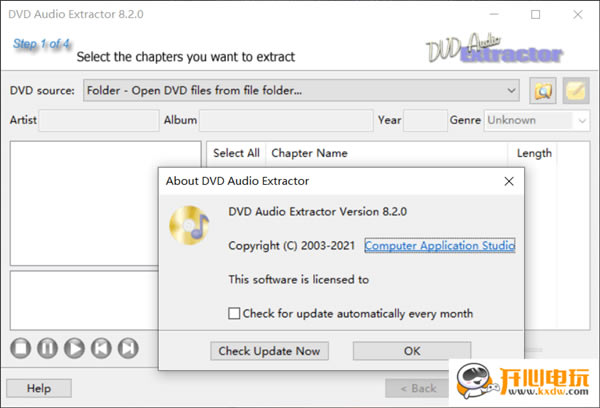
DVD Audio Extractor汉化版功能介绍
1、跨平台支持
DVD Audio Extractor可在Windows,Mac OS X和Linux(Ubuntu和Fedora)上运行。用户可以选择他们想要的版本并获得相同的功能。
2、易于使用的用户界面
DVD Audio Extractor的设计易于使用。该程序带有一步一步的向导式界面,只需单击鼠标即可使用所有功能。
DVD Audio Extractor还带有一个功能齐全的命令行界面,可以在控制台上运行,也可以从shell脚本调用。
3、超快的提取速度
凭借其完全优化的处理引擎,DVD Audio Extractor可以在正常播放时间的10%内转换选定的音轨。(注意:处理时间因不同的音频格式设置而异)
4、支持所有DVD音频格式
DVD Audio Extractor可解码所有DVD-Audio和DVD-Video光盘上的所有音频格式:MLP(Meridian Lossless Packiing),LPCM(线性脉冲编码调制),DTS(数字影院系统),Dolby Digital (AC-3)和MPEG2。
5、支持多种输出格式
DVD Audio Extractor能够编码为多种格式:OGG(单声道,立体声或5.1环绕声),MP3(单声道,立体声或联合立体声),未压缩PCM波形(无限通道,8位,16位或24位) ,可选择将每个通道保存到单独的文件中),AIFF(仅在OS X上)和FLAC。您还可以从DVD流中分离音频流并将其另存为单独的文件。
6、标签和元数据支持
您可以输入艺术家,专辑,年份和流派等光盘元数据。这些信息以及您输入的章节名称将作为标记信息保存到结果文件中。
还可以从我们的服务器数据库上载/下载光盘元数据。所有上传的元数据都在所有用户之间共享,因此人们无需再次为同一张光盘输入元数据。
7、音频和视频播放/预览
音频和视频播放/预览功能允许您在提取之前收听所选章节,以便您可以确定这些章节确实是您想要的。您还可以将DVD Audio Extractor用作DVD光盘的独立音频和视频播放器。
8、重新采样到任意采样率
DVD Audio Extractor中的重采样库允许您以高质量将音频保存到任何采样率。
9、批量处理
选择要翻录的所有章节,DVD Audio Extractor将自动逐个翻录和编码。
DVD Audio Extractor还允许您一次性翻录所有选定的标题。
10、详细的HTML帮助文件
帮助文件中的详细说明解释了用户必须了解的有关如何使用DVD Audio Extractor的所有信息。
DVD Audio Extractor汉化版软件特色
1、可以帮助您从最喜爱的 DVD 中提取音频流。
2、支持保存为 OGG、MP3、WAV、ALAC、FLAC 文件
3、支持 DVD-Video 中的 AC-3、MPEG-1、MPEG-2、LPCM 和 DTS 音轨
4、DVD Audio Extractor可以分离音频流为 PCM 、MPA、AU3 或 DTS 文件。
5、无损提取 DVD 中的原始音频流 (无任何重编码),
6、自动生成播放列表和添加 ID3 标记
常见问题
1、有很多输出格式可供选择。哪一个更好?
不同的格式对于不同的目的更好。所以答案实际上取决于你想如何使用提取的音频。
如果您想在计算机上播放它们,强烈建议使用OGG Vorbis。它可以提供比MP3更好的质量和压缩率,并支持5.1环绕模式。
如果你想在便携式MP3播放器上听它们,那么你肯定想要使用MP3格式。(除非您的MP3播放器也能播放OGG文件。在这种情况下,再次推荐使用OGG。)
如果要重复使用提取的音频,例如编辑它或转换为其他格式,则应使用PCM未压缩的Wave格式。
如果您的系统支持它,您可以使用FLAC格式而不是PCM未压缩Wave来节省空间并绕过4G大小限制。
如果您希望获得与DVD上完全相同的音频,则可以选择Direct Demux。
如果要从DVD创建音频CD,只需使用CD图像和Cuesheet模式
2、如何从我的现场音乐会DVD制作音频CD?
使用DVD Audio Extractor的CD Image创建功能,创建音频CD变得更加容易。选择您感兴趣的所有章节,并在步骤2中选择“CD Image and Cuesheet”格式。完成步骤4并单击“开始”。完成后,只需将创建的* .cue文件导入您喜欢的CD刻录软件。
如果要使用来自不同DVD光盘或标题的音频制作CD,您还可以将所选音频提取为Wave格式。在步骤2中选择“PCM Uncompressed Wave”。并确保选择44100Hz采样率和立体声,因为这些是音频CD的标准格式。然后,您只需将生成的* .wav文件输入到音频CD刻录软件中。
注意:将音频提取到MP3,然后将MP3录制到音频CD是一个坏主意。这涉及从无损转换为MP3,然后再转换为无损MP3。如果您关心音频质量,请不要这样做。
3、错误消息“无法读取所选音频流。请尝试其他格式!” 意思?
错误意味着DVD Audio Extractor难以找到您选择的音频流。有几种可能性:
光盘受版权保护,DVD Audio Extractor无法处理。如果这是受BD +保护的蓝光光盘,则必须首先使用AnyDVD或MakeMKV(备份光盘,不能转换为MKV文件)等工具进行解密,然后使用DVD Audio Extractor提取音频。
* .IFO文件中的音频信息与* .VOB文件上的音频信息不匹配。
部分DVD光盘已损坏,或者您的DVD-ROM在读取光盘时出现问题。
万一发生这种情况,请先在光盘上选择其他可用格式,然后重试。如果仍然失败,请运行DVD Copy软件并将光盘副本放入硬盘。然后在“浏览到文件夹”模式下运行DVD Audio Extractor。如果仍然得到相同的错误,则IFO文件中必定存在错误。请打开VOB文件并逐个解压缩。
4、提取的MP3文件以错误的速度播放和/或显示错误的长度。怎么了?
使用DVD Audio Extractor创建的MP3文件没有任何问题。某些MP3播放器(硬件或软件)有播放48000Hz音频的问题,这是DVD上的默认采样率。有些玩家无法处理可变比特率(VBR)MP3格式。
如果发生这种情况,请选择44100Hz采样率并坚持使用恒定比特率(CBR)MP3格式。您也可以尝试其他MP3播放器软件
5、为什么DVD-Audio光盘上的某些音频流丢失/未列出?如何从这些流中提取?
为了与DVD视频播放器兼容,某些DVD-Audio光盘也可能带有DVD视频区域。当DVD-Audio和DVD-Video内容同时存在于同一张光盘上时,DVD Audio Extractor默认加载DVD-Audio区域,因为这是大多数人在音频提取时所关心的。
如果默认情况下未列出某些音频流,则很可能它们存在于DVD视频区域中。如果要从DVD视频部分中提取,可以随时选择“从文件夹打开...”并浏览到光盘的VIDEO_TS文件夹。
安装教程
1、首先在本页面下载DVD Audio Extractor汉化版文件包,然后解压缩
2、双击运行dvdaudioextractor.exe开始安装,根据系统提示完成安装
3、双击运行dvdae-gui 和谐补丁.exe,等待特别自动完成
4、完成安装后即可免费运行了
点击下载媒体软件 >>本地高速下载
点击下载媒体软件 >>本地高速下载